
Šī programmatūra saglabās jūsu draiveru darbību un darbību, tādējādi pasargājot jūs no izplatītākajām datoru kļūdām un aparatūras kļūmēm. Pārbaudiet visus draiverus, veicot trīs vienkāršas darbības:
- Lejupielādējiet DriverFix (pārbaudīts lejupielādes fails).
- Klikšķis Sāciet skenēšanu atrast visus problemātiskos draiverus.
- Klikšķis Atjaunināt draiverus lai iegūtu jaunas versijas un izvairītos no sistēmas darbības traucējumiem.
- DriverFix ir lejupielādējis 0 lasītāji šomēnes.
Windows 10, Windows 8.1 parādīja Windows veikalu, un tas ļāva lejupielādēt lietotnes gan skārienjutīgajās Windows 10, Windows 8.1 un Windows RT planšetdatoros, gan arī darbvirsmas ierīcēs. Tagad mēs kopīgojam īsu padomu par to, kā pārbaudīt visu instalēto lietotņu lielumu.
Lielākā daļa Windows 10, Windows 8.1 lietotņu no Windows veikals nāk ar nelielu izmēru, taču ir daži, kas patiešām var patērēt jūsu uzglabāšanas vietu. Pat tad, ja lejupielādējat maza izmēra lietotnes, taču lejupielādējat daudz no tām, tad, protams, redzēsit, ka drīz jūsu diska vieta būs jātīra.
Tātad, šeit ir īss padoms par to, kā jūs varat redzēt savu lietotņu lielumu, un, protams, ja tās vairs nav vajadzīgas vai ja uzskatāt, ka tās aizņem pārāk daudz vietas, varat tās atinstalēt.
- LASI ARĪ: Kā parādīt vai paslēpt Windows veikala lietotnes uzdevumjoslā
Kā parādīt Microsoft Store lietotnes lieluma informāciju
Tātad, šeit ir norādītas darbības, kas jums jāveic, lai piekļūtu iestatījumiem, kuros tiek iekļauta informācija par lietotnes lielumu.
1. Atveriet Burvju bārs velkot peli augšējā labajā stūrī un meklējot no turienes palielināmo stiklu. Vai arī varat tieši nospiest Windows logotipu + W taustiņu, kas ir ātrs karsto taustiņu, lai piekļūtu meklēšanas funkcijai.

2. Ierakstiet tur Datora iestatījumi

3. Pēc tam noklikšķiniet vai pieskarieties “Meklēšana un lietotnes”

4. Izvēlieties Lietotņu izmēri no turienes. Atkarībā no tā, cik daudz lietotņu esat instalējis un cik lielas tās ir, tas var aizņemt kādu laiku, tāpēc ļaujiet procesam darboties fonā, kamēr domājat par savu biznesu.

5. Turpiniet ar atinstalējiet savas lietotnes, jo tie ir iekļauti dilstošā secībā, un pirmais ir ar lielāko izmēru. Jūs redzēsiet, ka, mēģinot atinstalēt lietotni vai spēli, tā paziņos, vai vēlaties atinstalēt visu informāciju no sinhronizētajiem datoriem. Sekojiet šo rokasgrāmatu lasīt vairāk par šo.
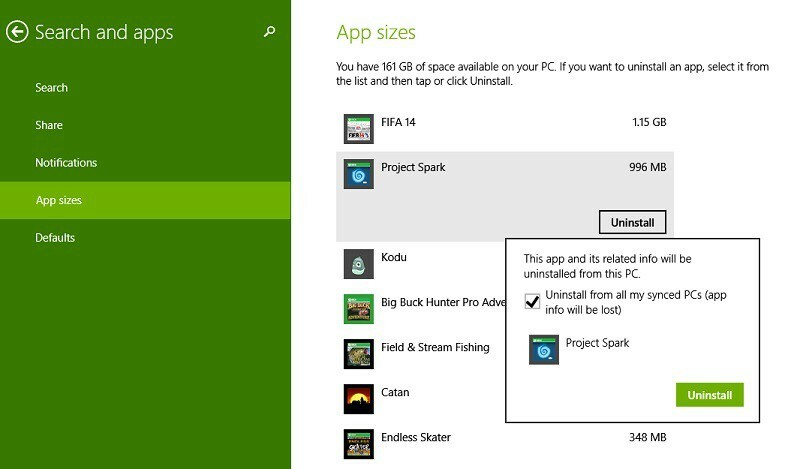
Kā pārbaudīt informāciju par lietotnes lielumu operētājsistēmā Windows 10
Windows 10 parāda informāciju par lietotņu lielumu arī blakus lietotņu sarakstam. Lai piekļūtu detalizētai lietotnes lieluma informācijai, jums jāiet uz Iestatījumi> Lietotnes un jāizvēlas Lietotnes un funkcijas. Lietotnes lielums ir norādīts labajā rūtī blakus lietotnēm.

Žēl, ka nesaprotat, cik daudz laika ir atlicis, līdz noteikta lietotne vai spēle ir atinstalēta, taču pēc savas pieredzes esmu redzējis, ka šis process ir diezgan ātrs. Vēl viena iespēja, ko varētu uzlabot, ir iespēja ļaut izvēlēties vairākas lietotnes un ļaut tām vienlaikus atinstalēt.
Runājot par lietotņu un programmu atinstalēšanu, ja šim uzdevumam nepieciešama īpaša programma, varat to pārbaudīt šo labāko programmatūras atinstalētāja rīku sarakstu izmantot 2018. gadā.
SAISTĪTIE STĀSTI, KO PĀRBAUDĪT:
- Labākās lietotnes Android / iOS failu pārsūtīšanai uz Windows 10, 8
- 3 labākās lietotnes, lai savā rokrakstā Windows 10 ierakstītu ar roku rakstītas piezīmes
- Labākās lietotnes bezmaksas filmu skatīšanai operētājsistēmās Windows 8 un Windows 10
.

